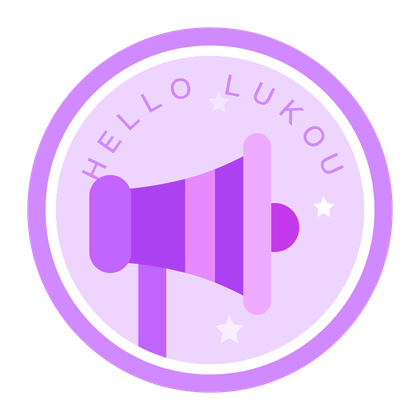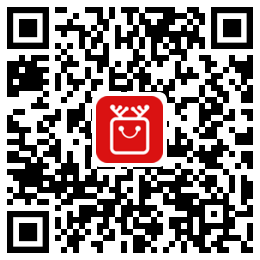下面是我做的6个模板,我用美图秀秀拼接在一起,给大家看效果的。

1、网上下载自己喜欢的白色底板的图片,或者下载透明底板的图片(我一般搜的是古风的图片,能用的蛮多。),透明底板图片不能下载时候可以截图使用,前提是底色显示必须是白色的。其实也可以是其他颜色纯色底板,但是透明底色处理之后容易出现不干净,有小点点的情况,除非图片像素比较高,底色比较干净,大家可以自己试试,总之白色处理出来的效果最好。(边角有水印的图片后面我会说怎么去掉水印)
下图:桃花 透明底色的图(网上很多可以下载的) 这种图不用再抠图 直接用就可以了
这种图,网上看着是白色底板的,你下载下来就会变成黑色底板,其实它是透明底板的。

下图:银杏叶 白底图 需要抠图 有水印

下面我们开始用这两个图做模板看看吧
2、打开2019版WPS的Excel表格,点击右上角的灰色三角符号,页面变成灰色后就是全选了,再分别把表格的【 行高 】和【 列 宽 】都设置成8毫米(我们要做的格子是16毫米大的,因为我的两本字帖,我女儿去学写字的地方给的练习纸的格子都是这个规格的)

【 温馨提示 】:如果不画田字格、米字格、只是话横条,那么只需要把所有的行高设置成16毫米就可以了,喜欢窄一点的自己按需要设置,列宽不用做任何设置。如果是画中楷格子,直接把行高和列宽都设置成16毫米就可以了。


3、点开【页面设置】选择最下面的【自定义页边距】设置一下页边距,都设置成0。(如果所选的图片有整齐的边缘,比如帖子里的银杏叶,打印出来会有大约4毫米的留白边,这个没办法,如果是桃花图片那样这个问题就不存在了,其实也不影响什么。)页边距也可以根据喜欢自己设置。

4、插入图片,我们先插透明底板的【桃花】图,插入就能用,不需要再抠图,我们设置的页面是纵向的,根据需要调整图片大小和位置。


5、白底图片怎么做?以银杏叶图为例。


边角有水印怎么办?剪掉就好了!


注意:鼠标移动到图片边缘,一定要显示T形,才能拉动剪切,否则会改变图片的比例哦,剪切好自己想要的范围,把鼠标移动到图片之外的空白地方点击一下,就完成图片的裁剪了。

剪切完成图,水印剪掉了。

5、下面画格子,我们以田字格和米字格为例(其他格子或者条纹大家举一反三照做就OK了):
首先画田字格:

选择好想要的颜色,线条样式,首先设置边框。

下面画田字格中间的虚线,颜色选择建议比外边框稍微浅一个色号。

完成,看一下效果:

米字格的画法:
只需要在田字格的基础上,再画上斜线就行了,但是需要4个小格子分别画,一个一个选定了画。

注意斜线的方向,下图我画的是田字左上的斜线,其他3条也是一样的画法。

下面是完成的米字格的样子:

6、画好第一个格子,只需要像我们平时拉数据一样,横竖拖拉想要的格子数量就可以了。

看看效果:

【温馨提示】:平时练习的书法纸大家可以用这种画格子的方法把整张纸画满需要的米字格或者田字格就可以了。
最后加一个造型边框:


看看最后的效果:

边框可以自己修改形状,也可以几层叠加,下面是2层的效果:

有的模板打印出来以后横版竖版都能用的,比如上面做的这两个,横竖都能用。
看看横版的效果:
【温馨提示】:如果打印一定要先预览一下,选择当前页打印,预览时发现位置不对,看看页边距有没有设置对,图案位置不理想的可以重新调整。

啰啰嗦嗦,花了几个小时截图做图,写了一堆,有些细节可能没写到,重点都有写或者有图片,看完应该都可以自己做的,有2个图片是鼠标需要点击着看效果,没办法截图,只能用手机对着电脑拍,画质差点,看个意思就好。
最后谢谢看到最后的宝宝们![鬼脸]喜欢的收藏哦!